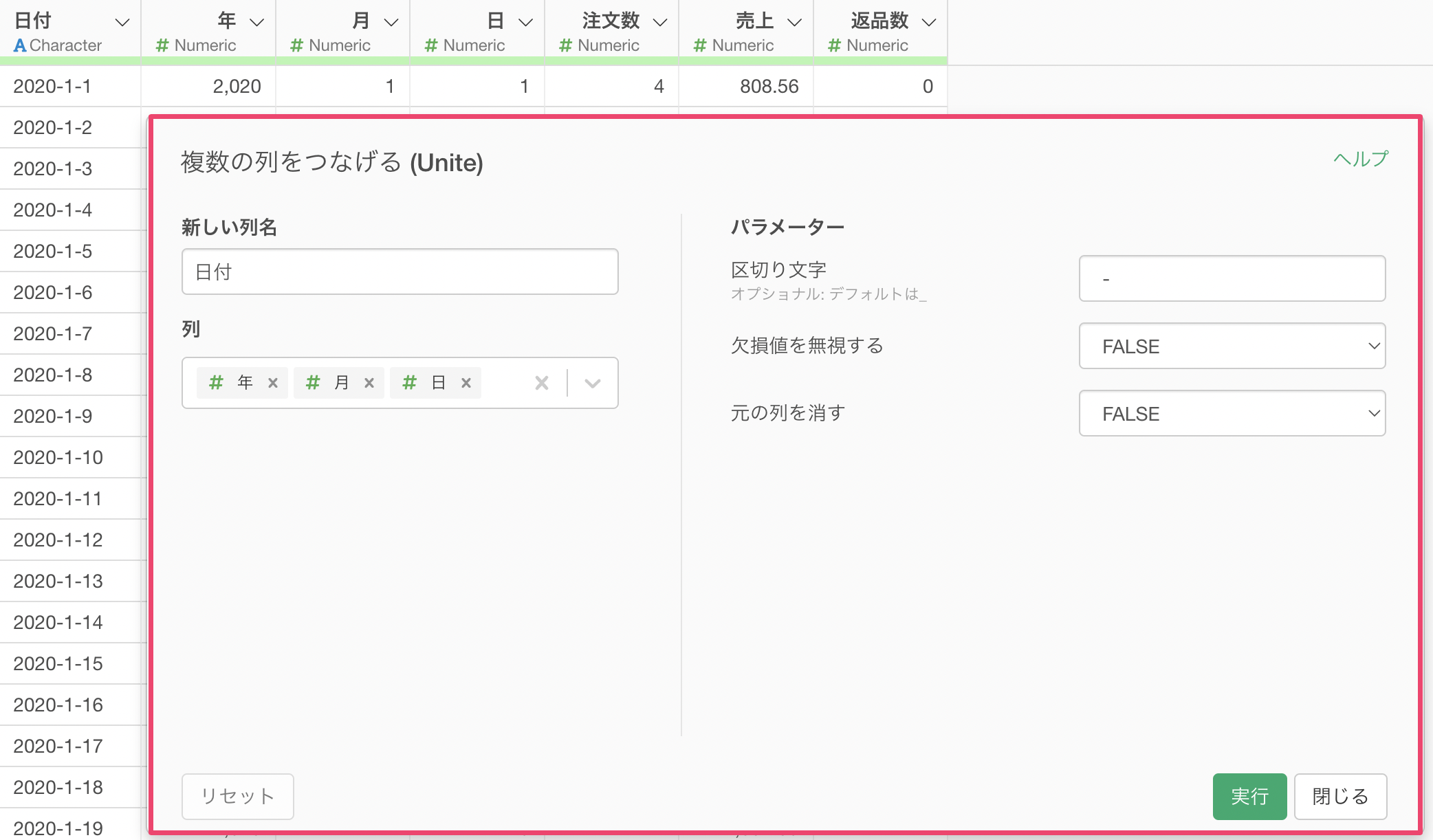
Excel シリーズ: 複数の列をつなげて1つの列にまとめる方法
Excelで行っていた作業を、Exploratoryでどのように簡単に解決していけるのかを紹介するExcelシリーズです。
今回はその中でも、「複数の列をつなげて1つの列にまとめる方法」について紹介をしていきます。
Excelでは「CONCAT」関数を使って値をつなげることができますが、Exploratoryではどのように列をつなげるのかをご紹介します。
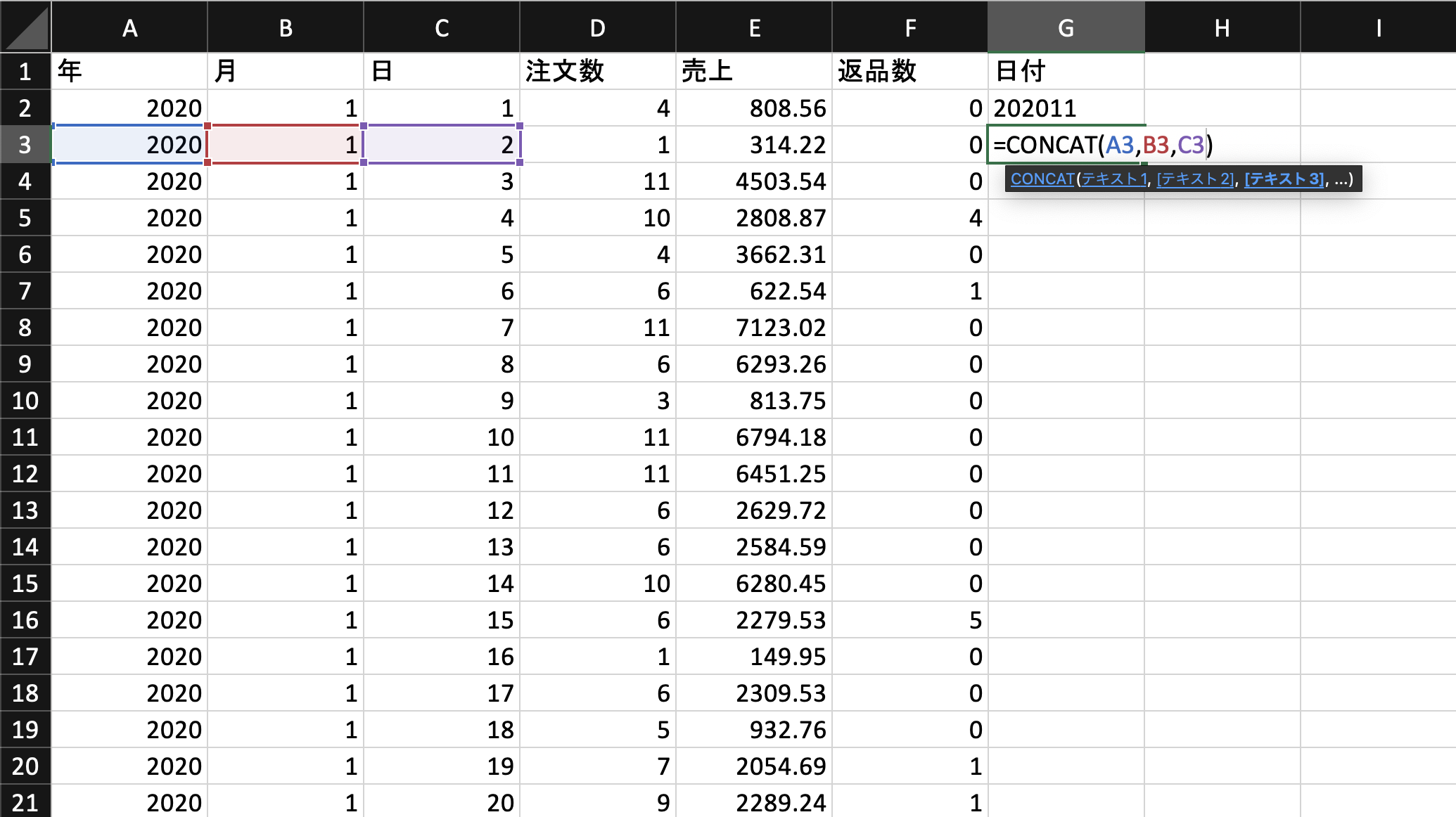
今回は日ごとの売上データを使用していきます。
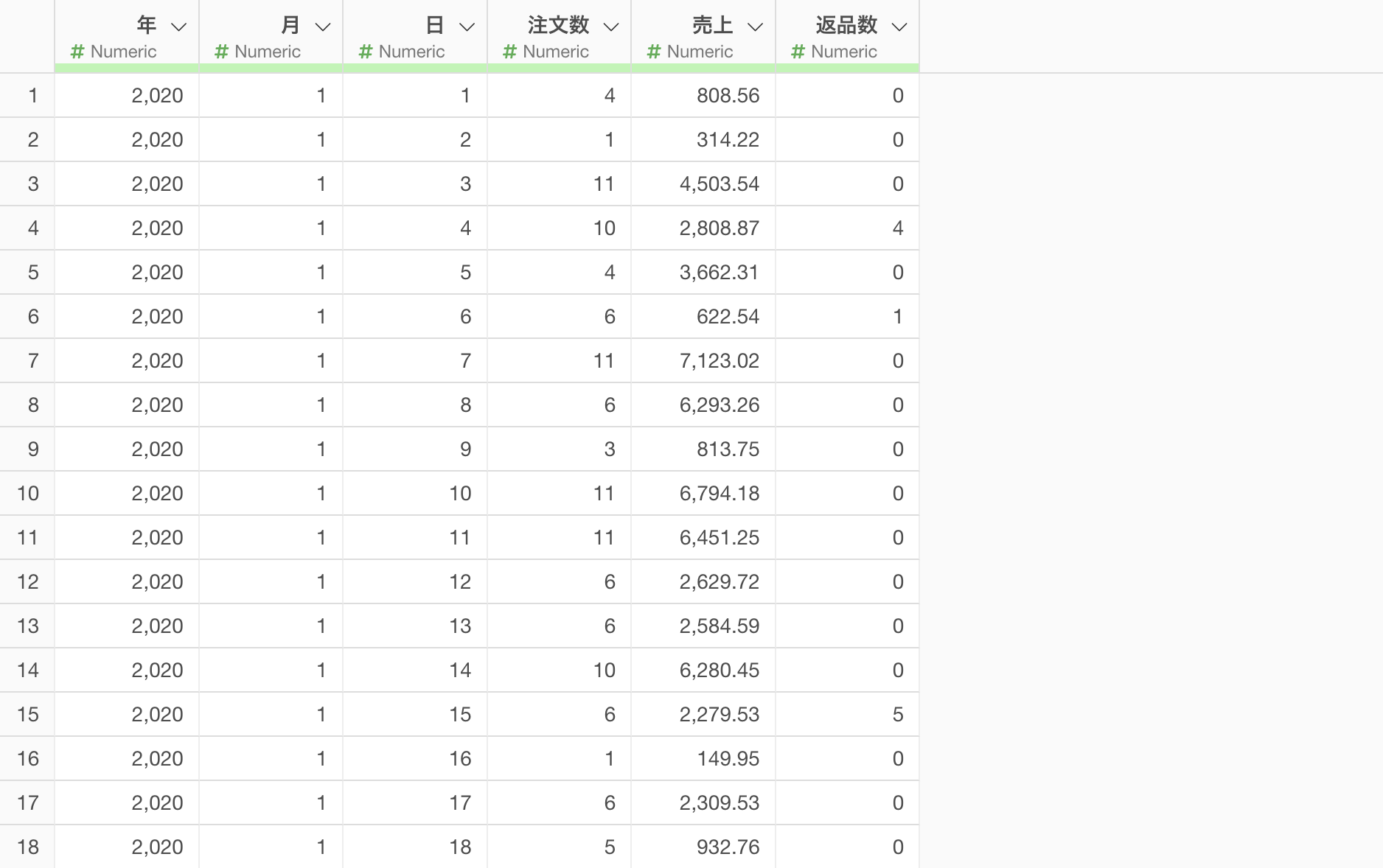
データを見ると「年」、「月」、「日」に列が分かれているため、日付データとして可視化をしていくことができません。
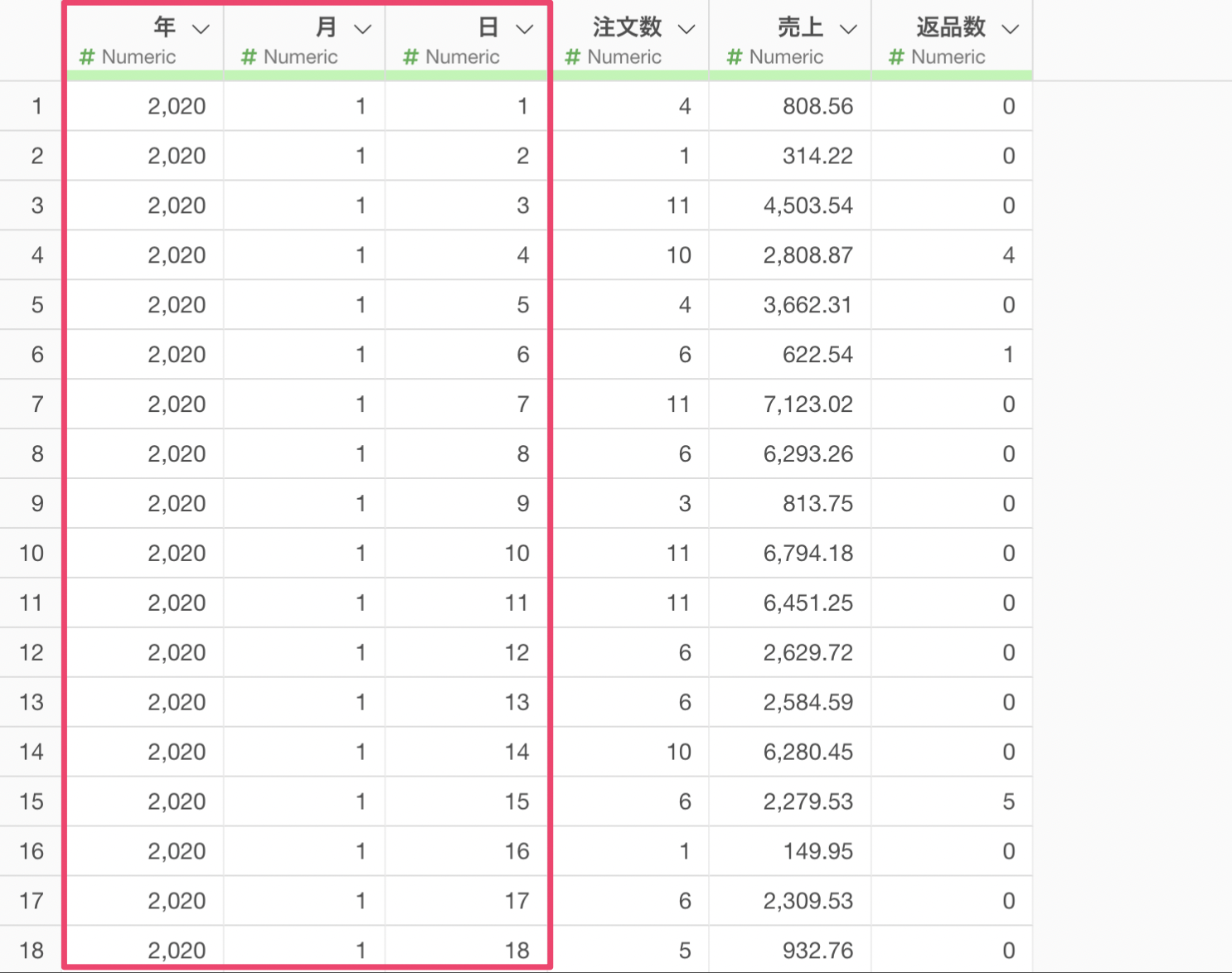
そのため、下記のように「年」、「月」、「日」を1つの列にまとめて日付といった列を作りたいです。
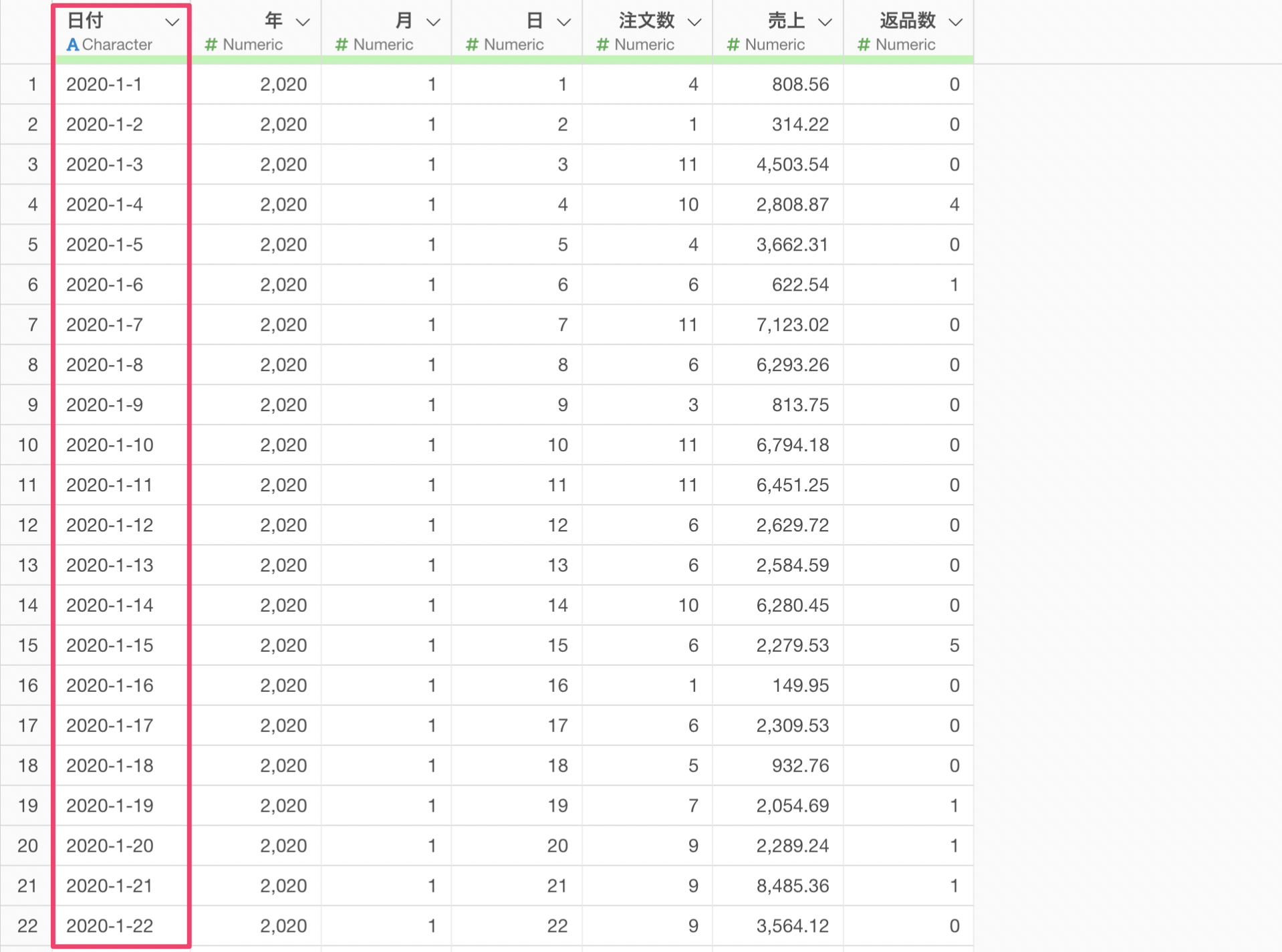
Shiftキーを押しながら「年」、「月」、「日」の列を選び、列ヘッダメニューから「複数の列をつなげる(Unite)」を選択します。
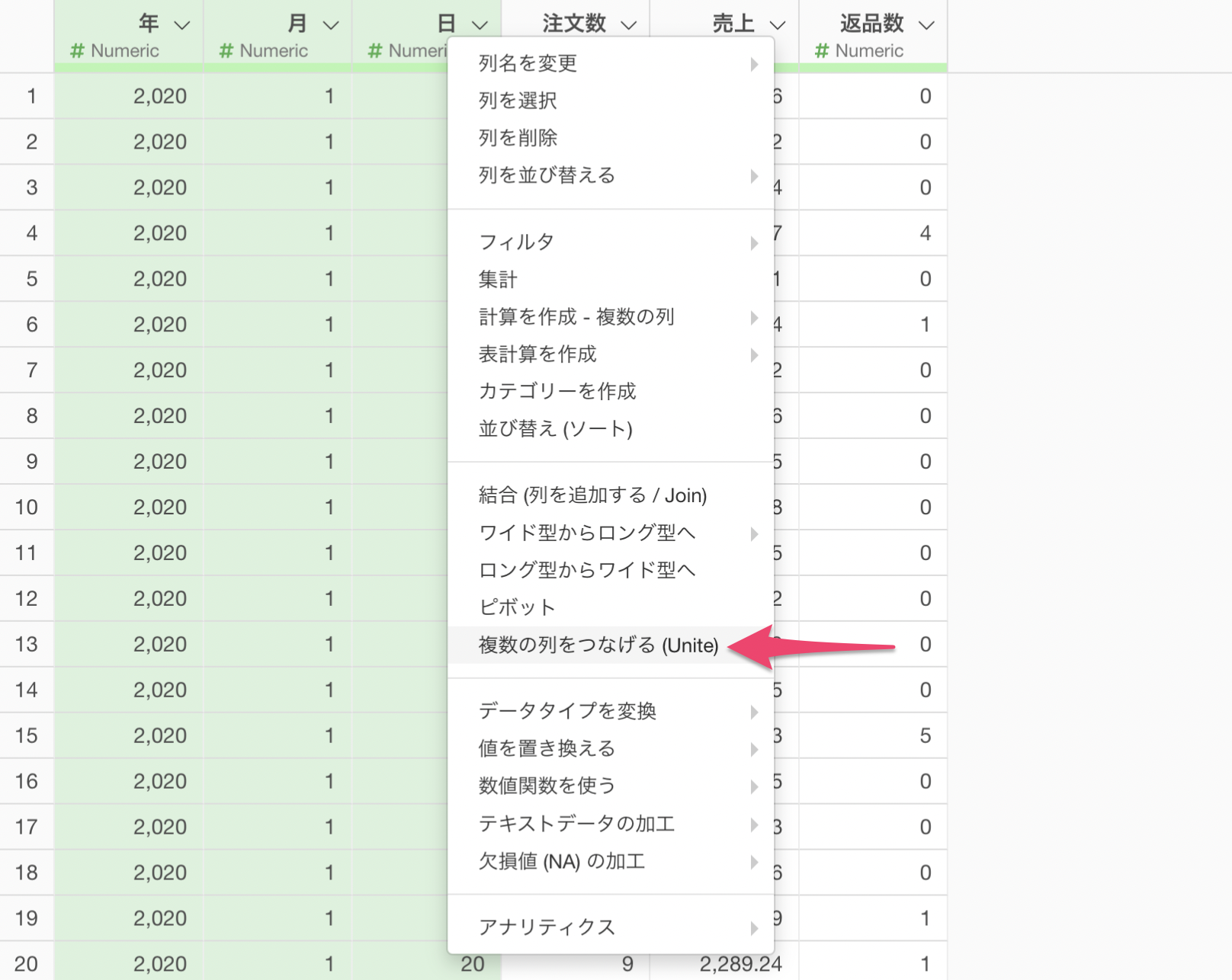
「複数の列をつなげる(Unite)」のダイアログが表示されました。
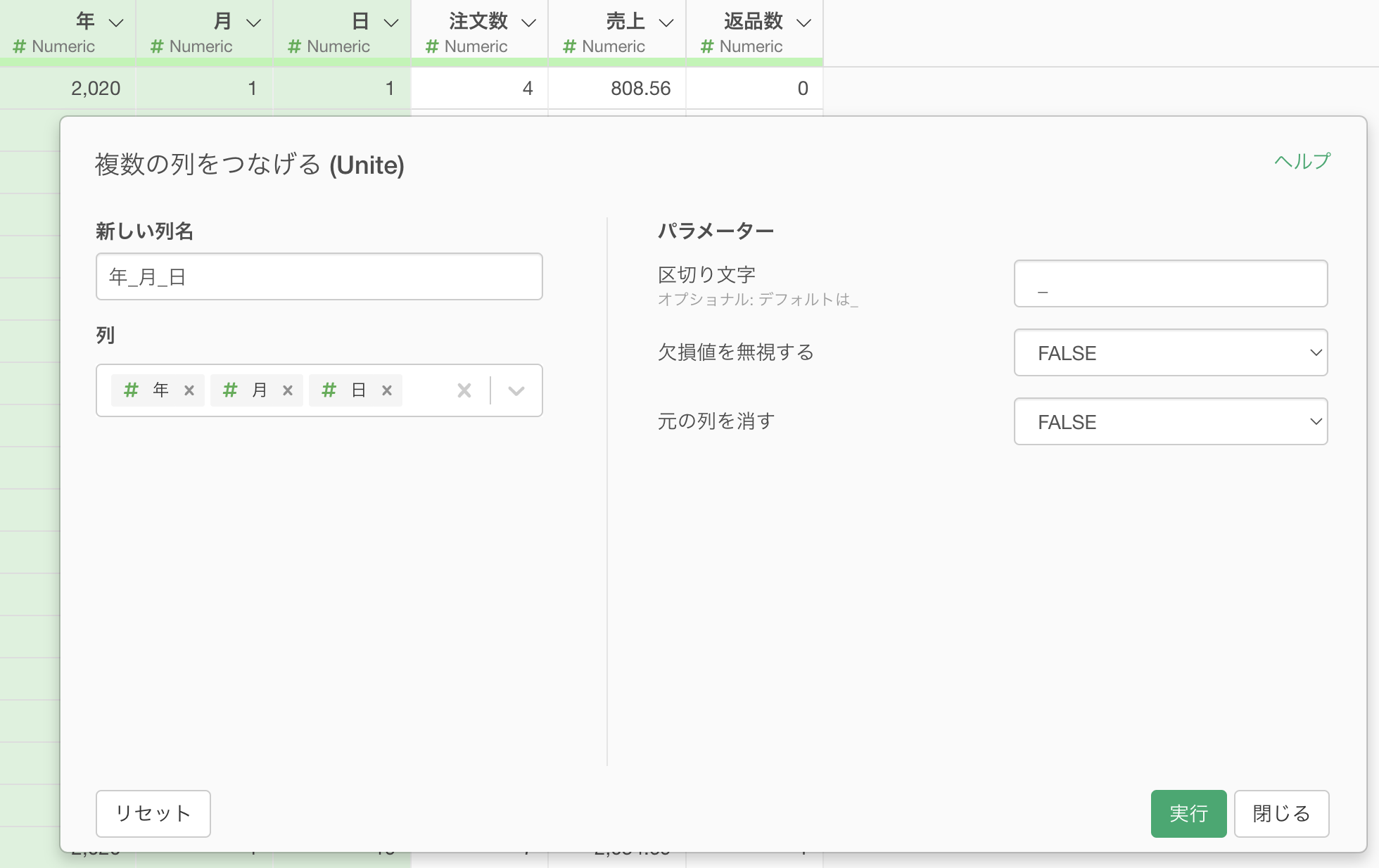
新しい列名には「日付」を指定します。
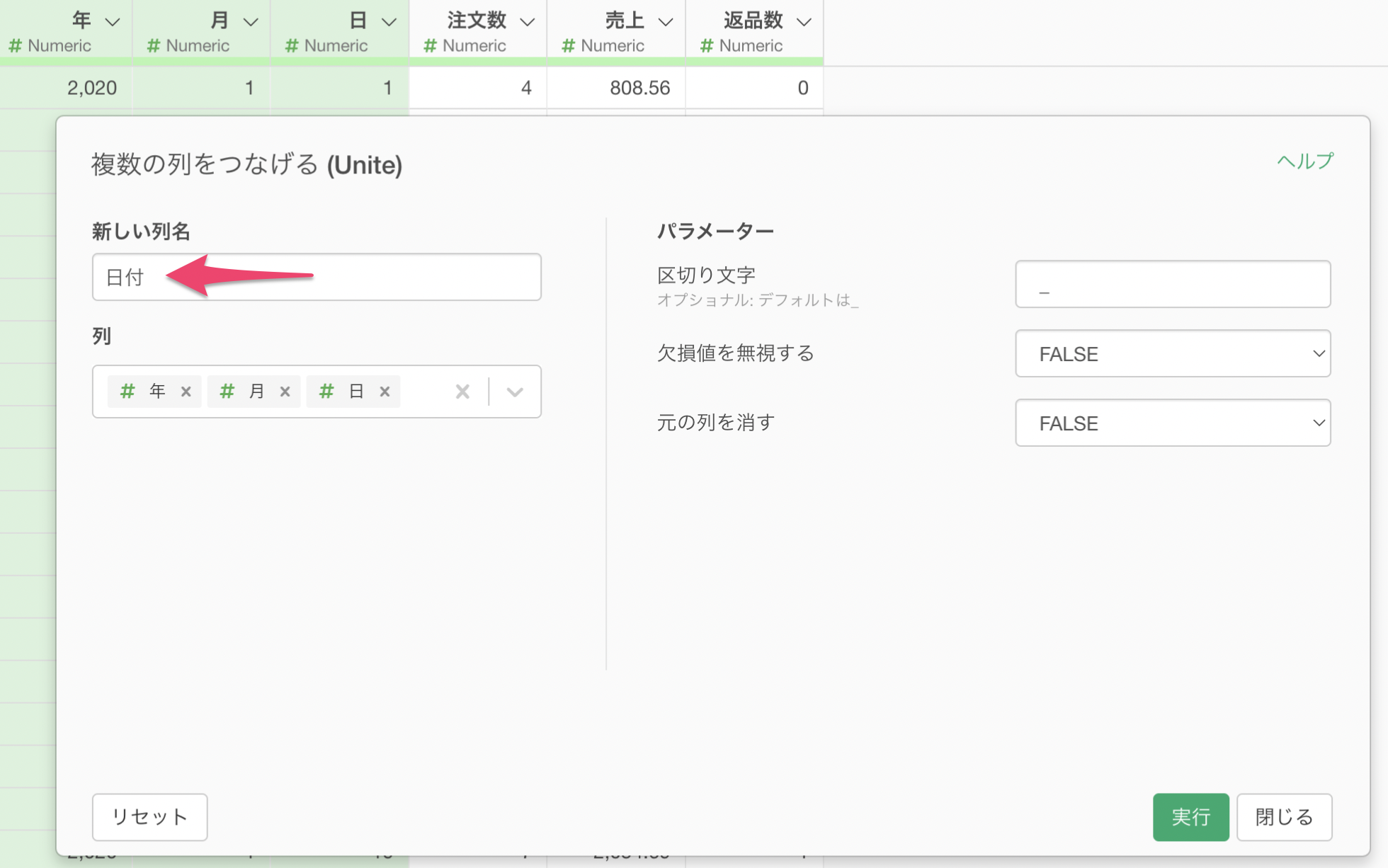
区切り文字は複数の列をつなげる際に、区切る文字を指定することができます。今回は区切り文字に「ハイフン(-)」を指定します。
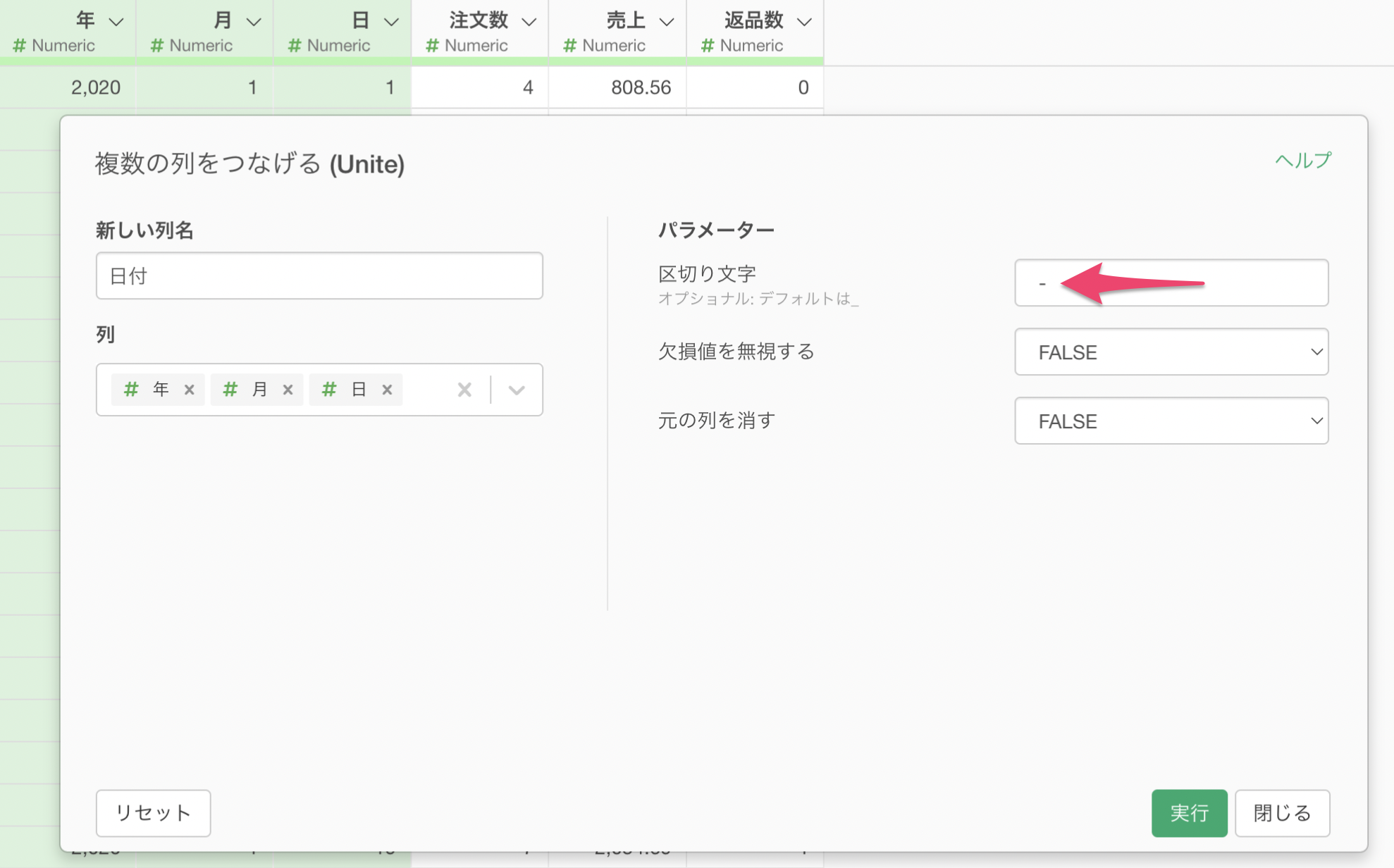
実行することで「年」、「月」、「日」をまとめた「日付」の列を作ることができました。
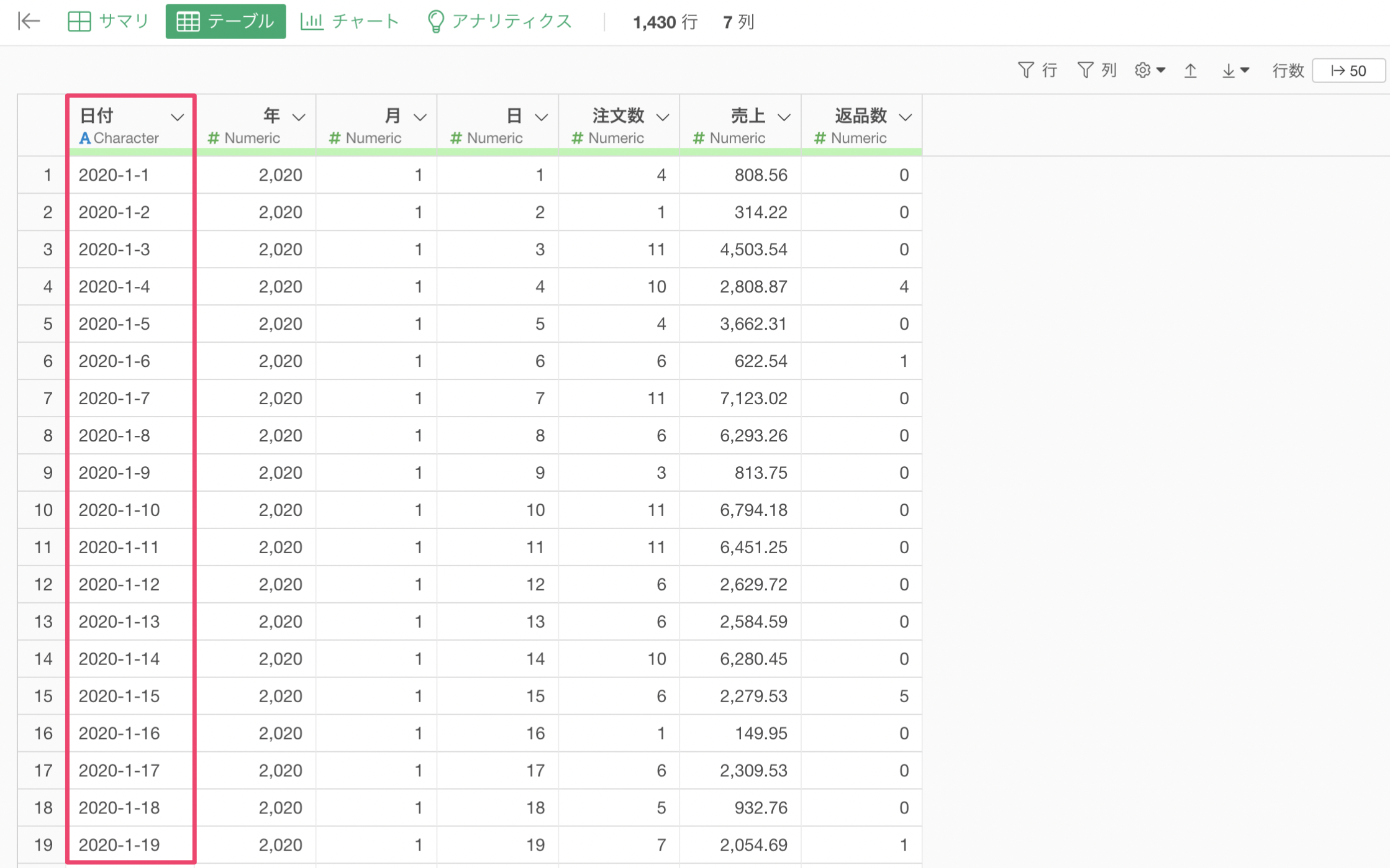
日付列のデータタイプがCharacter(文字列)型になっているため、Date(日付)型に変換します。
列ヘッダメニューから「データタイプを変換」を選び、「Date(日付)/ POSIXct(日付時間)型に変換」を選び、「Year, Month, Day」を選択します。
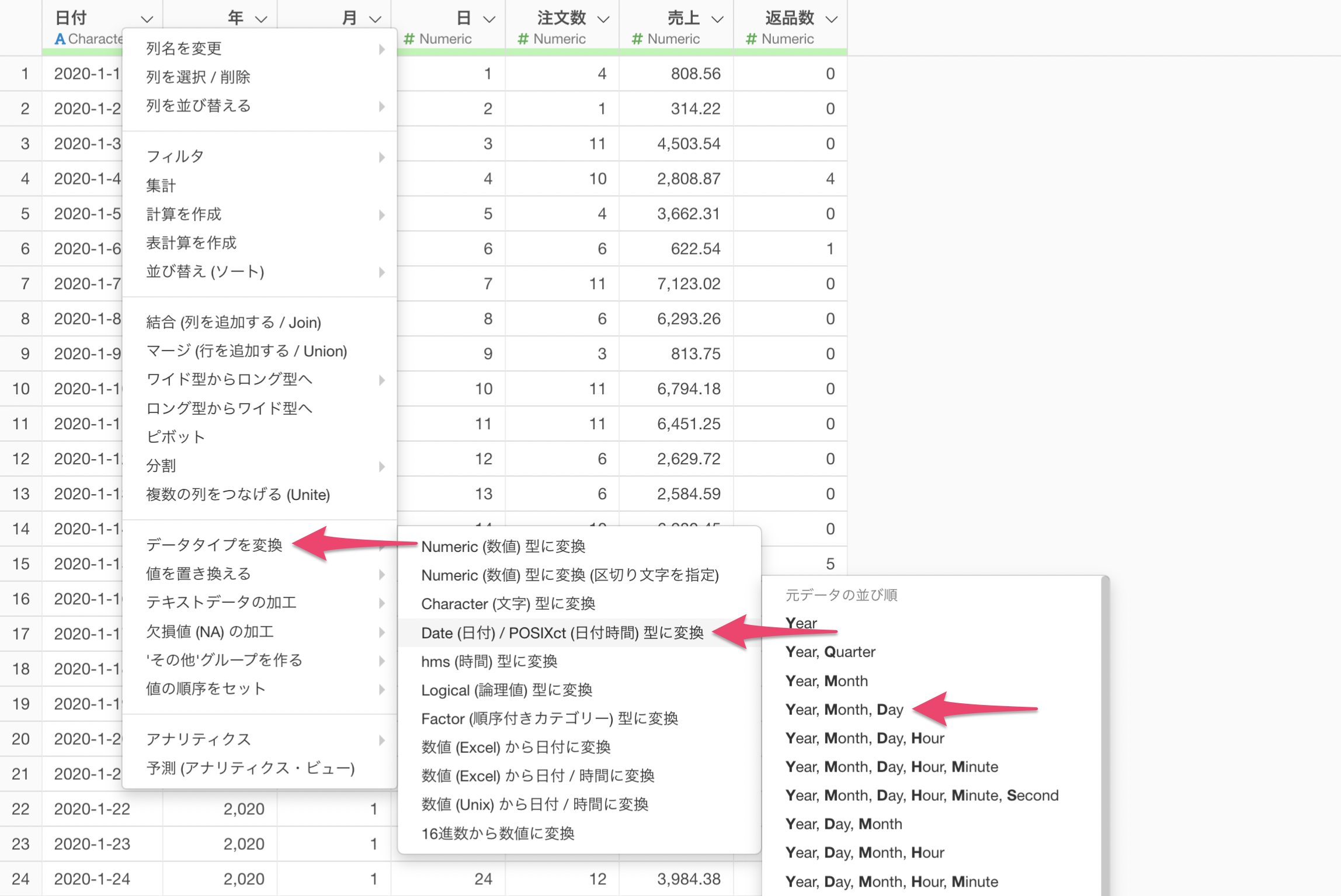
計算を作成のダイアログが表示され、計算エディタには日付型に変換するための関数のymd関数がすでに適用されているため、実行ボタンをクリックします。
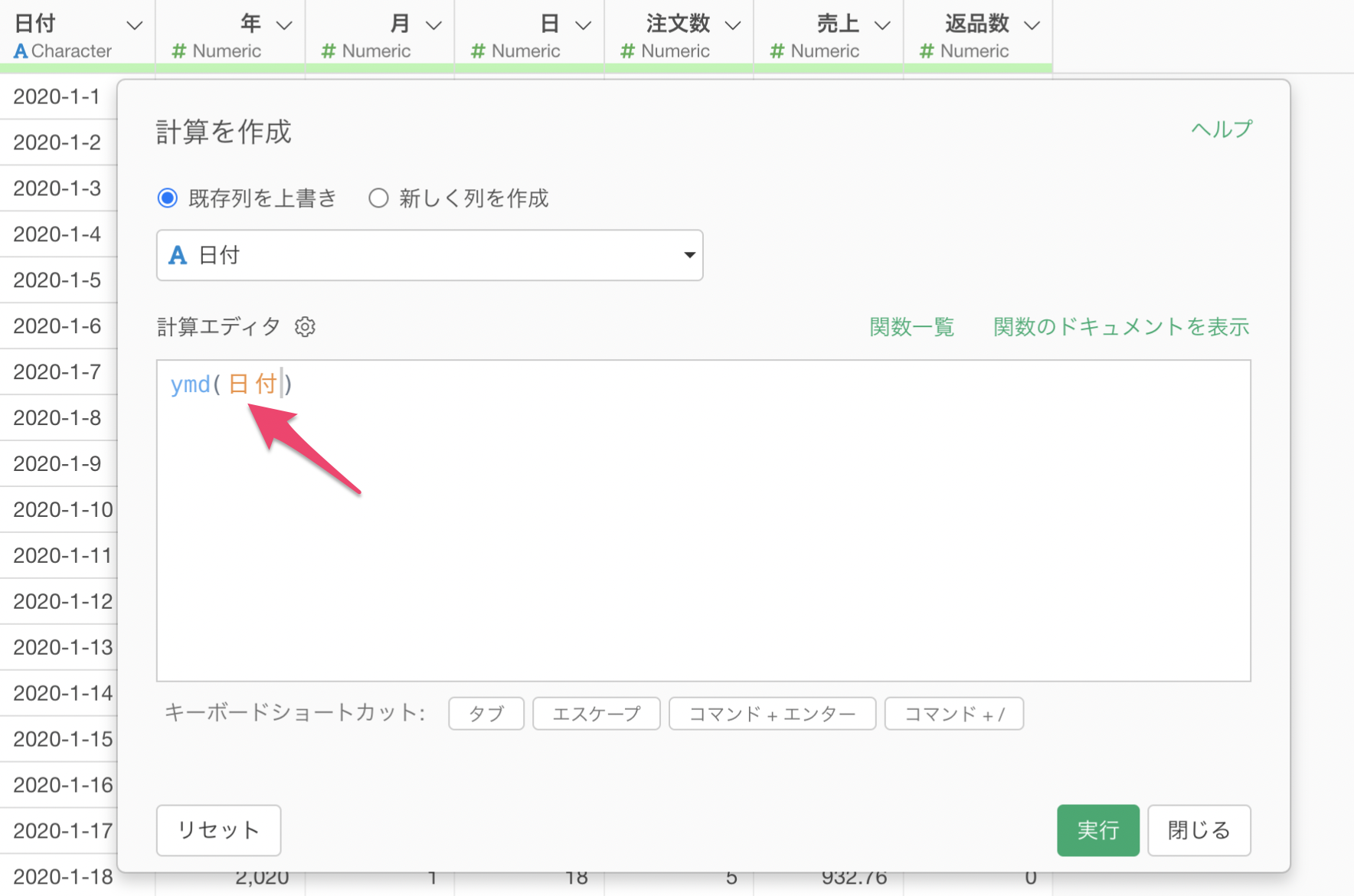
実行することで、Date(日付)型に変換することができました。
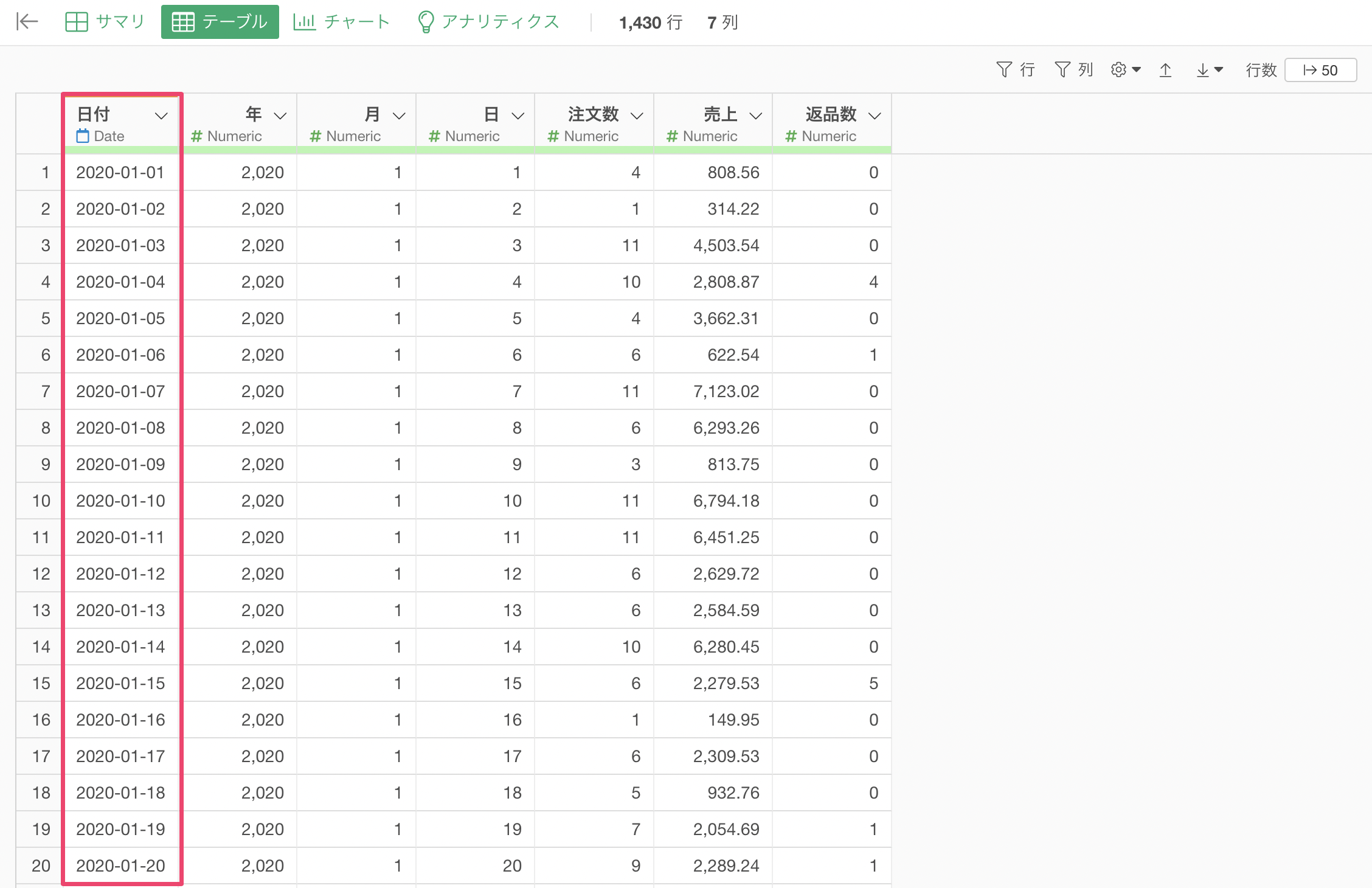
今回のように、複数の列をつなげたいときには「複数の列をつなげる(Unite)」を使うことで簡単にまとめることができますので、ぜひご活用ください。